Win10报错无法保存IP设置?保姆级修复教程来了!
时间:2025-06-20 16:57:08 390浏览 收藏
还在为Win10系统提示“无法保存IP设置”而烦恼吗?手动设置IP地址时遇到错误提示,别担心!本文手把手教你快速解决Win10无法保存IP设置的问题。常见原因是将子网前缀长度误认为子网掩码,例如子网前缀长度24对应的子网掩码应为255.255.255.0。此外,本文还介绍了通过控制面板手动配置IP地址的详细步骤。通过本文,你将了解正确的IP设置方法,避免常见错误,轻松解决Win10 IP设置难题,确保网络连接畅通无阻。这类问题往往是概念理解偏差导致的小失误,按照教程操作即可迎刃而解。
在Windows系统里,现在调整IP配置可以直接通过系统设置来完成啦。不过有些朋友可能会遇到这样的情况:当尝试手动设置IP地址时,会收到提示说“无法保存IP设置,请检查一个或多个设置并重试”。那么,这是什么原因呢?接下来就为大家分享解决这一问题的方法。
解决方法如下:
下面是一张错误示例图:由于填写错误而触发了“无法保存IP设置,请检查一个或多个设置并重试”的提示信息。实际上,这里的问题在于将子网前缀长度误认为是子网掩码,具体如图所示。

从图中可以看出,许多用户错将子网前缀填成了子网掩码。正确的做法是,如果子网前缀长度设定为24,则对应的子网掩码应为255.255.255.0。
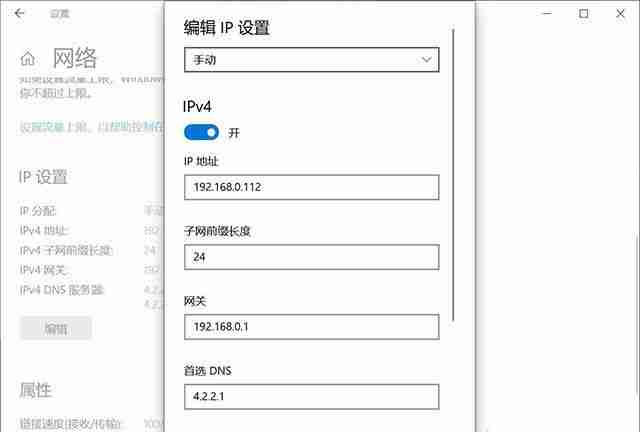
另外一种手动配置IP的方式是:打开控制面板,依次点击“网络和Internet”、“网络和共享中心”、“活动网络”、“本地连接”,然后选择“网络连接”,再右键点击所选网络连接,选择“属性”,接着双击“internet协议版本4”,最后勾选“使用下面的IP地址”即可开始手动设置IP地址。
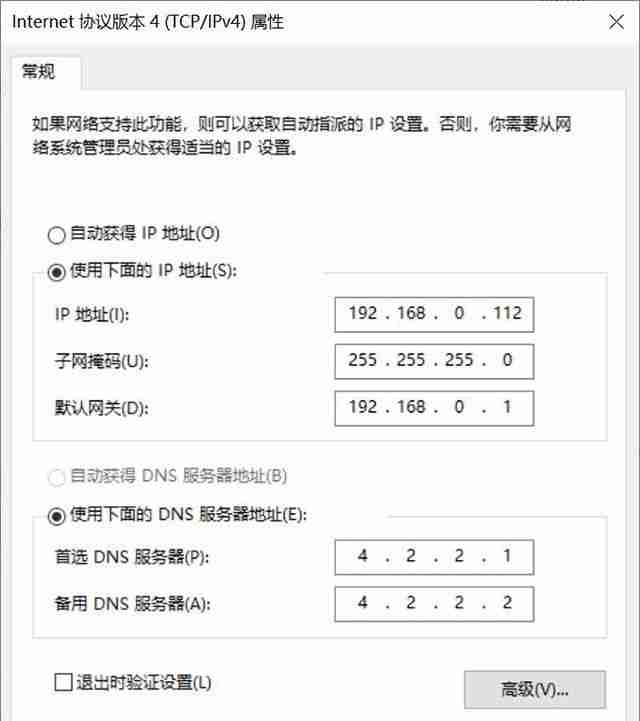
总结来说,这类问题通常是因为对相关概念理解有误而导致的小错误,并不是系统本身存在严重问题。只要按照上述指导步骤操作,就能顺利解决问题啦。
到这里,我们也就讲完了《Win10报错无法保存IP设置?保姆级修复教程来了!》的内容了。个人认为,基础知识的学习和巩固,是为了更好的将其运用到项目中,欢迎关注golang学习网公众号,带你了解更多关于的知识点!
-
501 收藏
-
501 收藏
-
501 收藏
-
501 收藏
-
501 收藏
-
162 收藏
-
463 收藏
-
258 收藏
-
468 收藏
-
198 收藏
-
172 收藏
-
144 收藏
-
417 收藏
-
492 收藏
-
142 收藏
-
441 收藏
-
184 收藏
-

- 前端进阶之JavaScript设计模式
- 设计模式是开发人员在软件开发过程中面临一般问题时的解决方案,代表了最佳的实践。本课程的主打内容包括JS常见设计模式以及具体应用场景,打造一站式知识长龙服务,适合有JS基础的同学学习。
- 立即学习 543次学习
-

- GO语言核心编程课程
- 本课程采用真实案例,全面具体可落地,从理论到实践,一步一步将GO核心编程技术、编程思想、底层实现融会贯通,使学习者贴近时代脉搏,做IT互联网时代的弄潮儿。
- 立即学习 516次学习
-

- 简单聊聊mysql8与网络通信
- 如有问题加微信:Le-studyg;在课程中,我们将首先介绍MySQL8的新特性,包括性能优化、安全增强、新数据类型等,帮助学生快速熟悉MySQL8的最新功能。接着,我们将深入解析MySQL的网络通信机制,包括协议、连接管理、数据传输等,让
- 立即学习 500次学习
-

- JavaScript正则表达式基础与实战
- 在任何一门编程语言中,正则表达式,都是一项重要的知识,它提供了高效的字符串匹配与捕获机制,可以极大的简化程序设计。
- 立即学习 487次学习
-

- 从零制作响应式网站—Grid布局
- 本系列教程将展示从零制作一个假想的网络科技公司官网,分为导航,轮播,关于我们,成功案例,服务流程,团队介绍,数据部分,公司动态,底部信息等内容区块。网站整体采用CSSGrid布局,支持响应式,有流畅过渡和展现动画。
- 立即学习 485次学习
